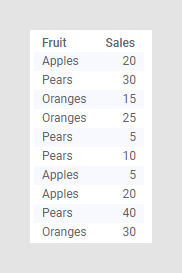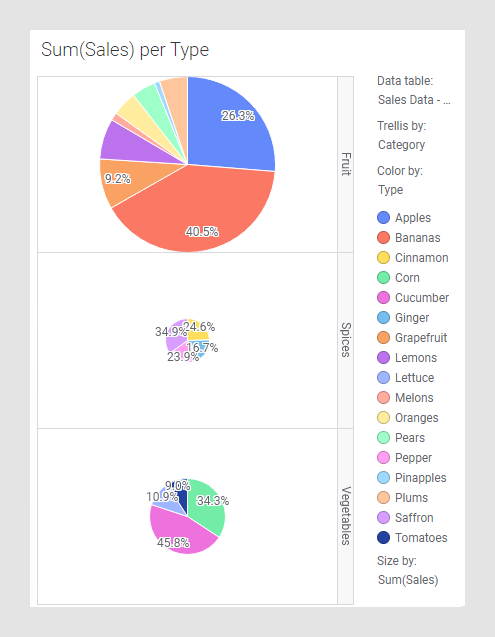Un gráfico circular es un gráfico redondo que se divide en sectores. Se usa para comparar valores de diferentes categorías en sus datos sobre una base relativa. Cada sector circular representa una categoría específica, y su tamaño, la contribución de la categoría al valor total, expresado como un porcentaje.
Procedimiento
-
En la barra de creación, haga clic en Tipos de visualización
 para abrir el menú flotante.
para abrir el menú flotante.
-
Arrastre el tipo de visualización Gráfico circular a la posición deseada en la página del análisis.
Se presenta una sugerencia de un gráfico circular.
-
En el eje Color (en la leyenda o en las propiedades de visualización) seleccione la columna que contiene las categorías quequiere presentar como sectores circulares.
-
En el eje Tamaño de sector, seleccione la columna que contiene los datos que deben reflejar los tamaños de los sectores.
-
Para la columna seleccionada en el eje Tamaño de sector, asegúrese de que el tipo de agregación esté configurado en Sum.
La suma es, con mucho, la agregación más común en los gráficos circulares. Sin embargo, puede haber casos en los que Count o UniqueCount puedan ser tipos de agregación útiles.
Ejemplo: Un gráfico circular sencillo
La tabla de datos muestra las ventas de diferentes frutas.
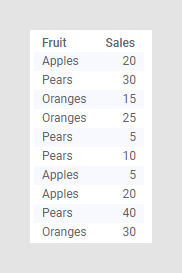
El siguiente gráfico circular muestra las distintas contribuciones de los diferentes tipos de fruta al total de ventas. Tenga en cuenta la configuración en los ejes
Color por y
Tamaño de sector.

Ejemplo: Gráficos circulares enrejados con Tamaño por
Si divide la visualización en varios gráficos circulares para diferentes categorías mediante el enrejado, también puede agregar un tamaño por gráfico circular seleccionando una columna de categoría en el ajuste
Tamaño por en la leyenda o en el panel de propiedades de visualización (
Tamaño de gráfico circular por en la ventana emergente o el cuadro de diálogo de propiedades de visualización).
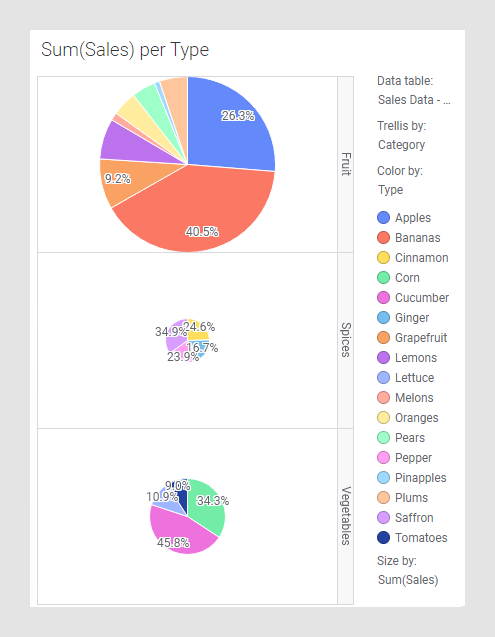
En este ejemplo, cada gráfico circular muestra la suma de las ventas de diferentes tipos de frutas, verduras y especias (Tamaño del sector por=Sum([Sales])), pero el tamaño de cada gráfico circular también muestra que la suma total de las ventas es mayor para la categoría "Fruta" y menor para la categoría "Especias" (Tamaño por=Sum([Sales])).
Para obtener más información sobre las diferentes configuraciones de escala para los ejes de Tamaño por, consulte Ajustar el tamaño de los indicadores.